Сбой воспроизведения Hulu (как легко исправить) •
Некоторые пользователи сообщают, что столкнулись с ошибкой сбоя воспроизведения Hulu при потоковой передаче контента. Это может быть неприятно, поскольку ошибка не позволяет пользователю воспроизводить любое видео. Если вы испытали то же самое, не волнуйтесь. Это не имеет большого значения. Вот руководство, которое поможет вам исправить ошибку воспроизведения на Hulu.
Ошибка воспроизведения Hulu
Чтобы исправить ошибку сбоя воспроизведения Hulu, выполните следующие действия:
- Очистите кешированные данные браузера или приложения Hulu.
- Перезагрузите устройство, на котором транслируется Hulu, вместе с маршрутизатором.
- Обновите или переустановите приложение Hulu.
Что вызывает ошибку сбоя воспроизведения Hulu?
Причин ошибки воспроизведения Hulu может быть множество. Вот список некоторых из них:
1. Отключения сервера
Как и любое другое устройство, серверы Hulu время от времени могут выходить из строя. Если это так, вы можете сделать только одно: дождаться, пока серверы снова подключатся к сети.
2. Плохое подключение к Интернету
Hulu требует стабильного подключения к Интернету для бесперебойной работы. Неполучение такого может привести к ошибке воспроизведения видео.
3. Сбои в потоковом приложении Hulu
Иногда приложение Hulu перестает работать должным образом из-за технических сбоев и ошибок. Эти сбои возникают из-за нехватки памяти, недостаточного объема памяти или поврежденного кеша.
Связанное Чтение: Hulu продолжает падать или выключаться (10+ ЛЕГКИХ исправлений)
Как исправить сбой воспроизведения Hulu?
Попробуйте эти методы устранения неполадок, чтобы исправить ошибку сбоя воспроизведения Hulu:
1. Проверьте наличие сбоев в работе сервера
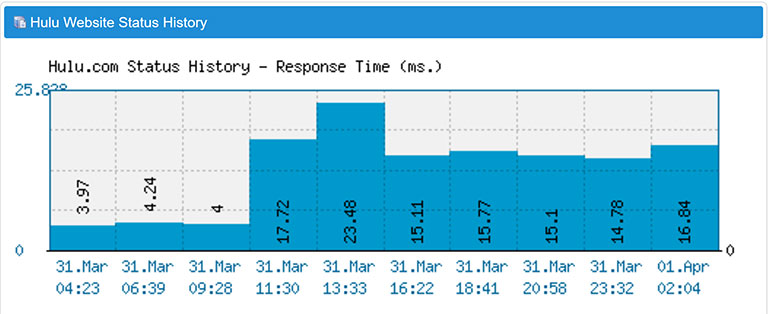
Прежде всего, прежде чем пробовать какой-либо другой метод, проверьте, не работают ли серверы Hulu. Чтобы проверить сбои сервера, следуйте Хулу в Твиттере или Instagram, чтобы получать последние обновления. Кроме того, некоторые веб-сайты, такие как ЭтоВнизПрямоСейчас, Детектор внизи Отчет об отключении предоставить самую свежую и самую подробную информацию о серверах.
Если серверы Hulu не работают, вы ничего не можете сделать, кроме как ждать, пока они снова подключатся к сети.
2. Перезагрузите устройство и маршрутизатор.
Перезагрузка устройства — это самый быстрый способ решить множество проблем, включая черный экран, зависание, временные сбои и медлительность.
- Сначала выключите устройство, на котором вы транслируете Hulu, а затем выключите маршрутизатор.
- Отключите все кабели, подключенные к маршрутизатору.
- Подождите пару минут, затем снова подключите кабели.
Теперь выключите оба ваших устройства. Проверьте, не видите ли вы снова ту же ошибку на Hulu.
3. Очистите кэшированные данные приложения Hulu.
Если Hulu говорит «сбой воспроизведения» даже после перезагрузки устройства и маршрутизатора, попробуйте очистить кеш приложения Hulu.
Многие пользователи сообщают, что это помогло им быстро исправить ошибку воспроизведения!
A. Очистите кэш на устройстве Android
Выполните следующие действия, чтобы очистить кеш на устройстве Android:
Примечание. Некоторые шаги могут отличаться в зависимости от вашего устройства.
- Сначала перейдите в «Настройки» и выберите «Приложения».
- На экране появится список всех установленных приложений; Выбрать Хулу от него.
- Теперь выберите «Хранилище» > «Очистить кэш».
- После этого запустите приложение и посмотрите, работает ли оно.
- Если вы снова видите ту же ошибку, перейдите в «Настройки»> «Приложения»> «Hulu»> «Хранилище»> «Очистить данные приложения».
- Выйдите из настроек и перезагрузите устройство.
B. Очистить кэш на iPhone или iPad
Выполните следующие действия, чтобы очистить кеш на вашем iPhone или iPad:
- Перейдите в «Настройки» и выберите «Основные».
- Прокрутите вниз и выберите Хранилище iPhone > Hulu.
- Нажмите Удалить App, затем выключите устройство.
- Через минуту перезагрузитесь и переустановите Hulu из App Store.
Вот и все!
4. Изучите скорость Интернета вашего маршрутизатора
Если вы хотите беспрепятственно транслировать видео на Hulu, вашему устройству потребуется скорость не менее 4 Мбит/с и 8 Мбит/с для Hulu Live TV.
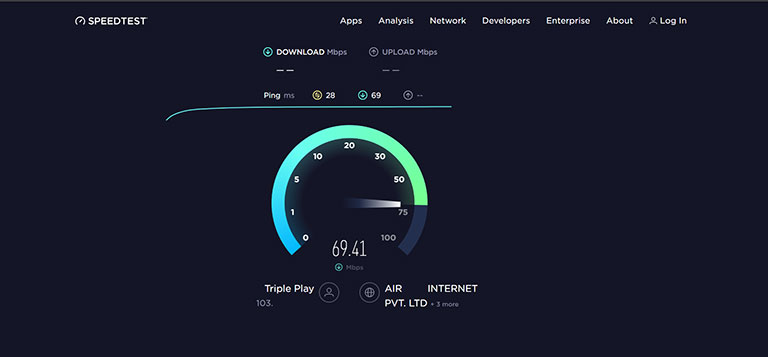
Вы можете запустить тест скорости на вашем устройстве с установленным Hulu. Если скорость ниже 4 Мбит/с, вы можете увидеть на экране ошибку 5006 сбоя воспроизведения Hulu. Решение состоит в том, чтобы либо обновить свой текущий план, либо отключить любые дополнительные подключенные устройства.
Примечание. Если вашему маршрутизатору 4–5 лет, подумайте о приобретении нового. Это потому, что через некоторое время они могут быть не в состоянии обеспечить оптимальную производительность. В результате ваше устройство получает недостаточную скорость, даже если вы подписаны на тариф 100 Мбит/с.
5. Потоковое видео в режиме низкого качества
Попробуйте потоковое видео в режиме низкого качества, пока вы не обновите свой текущий интернет-план или получить новый маршрутизатор.
Вы также можете изменить тип подключения с беспроводного на проводной, что поможет решить проблемы с перегрузкой сети и более низкой скоростью интернета.
Если это не поможет, попробуйте транслировать контент на Hulu через мобильные данные. Если это работает, то проблема может быть с вашим маршрутизатором.
6. Удалите лишние подключенные устройства
Если вы подключили больше устройств к домашней сети Wi-Fi, скорость на устройстве с установленным Hulu может снизиться.
Скорость делится каждый раз, когда подключается новое устройство.
Например, если у вас тариф 100 Мбит/с и вы подключаете к роутеру 5–6 устройств, скорость делится на шесть частей. Ваши устройства получат среднюю скорость 15 Мбит/с. Кроме того, если у вас включен VPN, он будет уменьшен вдвое.
Чтобы непрерывно смотреть контент на Hulu, попробуйте отключить Wi-Fi на устройствах с дополнительным подключением.
7. Изменить настройки DNS маршрутизатора
Некоторые маршрутизаторы имеют удобную функцию, которая позволяет пользователям определять приоритетность трафика с определенного устройства. Это означает, что вы можете расставить приоритеты для вашего устройства с установленным Hulu, чтобы получить стабильное и надежное соединение. Все, что вам нужно сделать, это изменить настройки DNS вашего маршрутизатора.
8. Обновите приложение Хулу
Hulu часто выпускает более стабильные обновления для своего приложения, чтобы исправить мелкие ошибки и сбои и улучшить его общую производительность. Итак, если вы используете устаревшее приложение Hulu, программное обеспечение может столкнуться с множеством проблем, включая сбой воспроизведения видео.
Решение состоит в том, чтобы проверить наличие обновлений на Google Play магазин, Магазин приложенийили Магазин Майкрософтв зависимости от вашего устройства.
9. Закройте фоновые приложения
Некоторые пользователи сообщили, что закрытие фоновых приложений помогло решить проблему с воспроизведением. Это связано с тем, что приложение Hulu использует большой объем оперативной памяти и загружает процессор вашего устройства.
Использование нескольких приложений одновременно может вызвать такие проблемы, как отставание или медлительность.
Поэтому лучше использовать одно приложение за раз. Вы можете оптимизировать свой смартфон, очистив оперативную память. Это поможет вам беспрепятственно использовать приложение Hulu.
Связанное Чтение: Код ошибки Hulu 406 (сначала попробуйте это исправление!)
Часто задаваемые вопросы

Как исправить ошибку воспроизведения Hulu?
Чтобы исправить ошибку воспроизведения Hulu, сделайте следующее:
> Перезагрузите устройство, на котором транслируется Hulu, вместе с маршрутизатором.
> Очистите кеш приложения Hulu.
> Запустите тест скорости на устройстве с установленным Hulu. Скорость должна быть выше 4 Мбит/с для беспрепятственной потоковой передачи Hulu.
> Обновите приложение Hulu.
Почему у Hulu постоянно возникают проблемы с воспроизведением?
Вот некоторые из возможных причин, по которым Hulu продолжает показывать ошибку сбоя воспроизведения:
> Плохое подключение к интернету
> Перебои с сервером Hulu
> Поврежденные кэшированные данные
> Проблемы несовместимости
Что означает сбой воспроизведения?
Ошибка сбоя воспроизведения означает, что видео, которое вы пытаетесь передать, не удалось загрузить. Это происходит, когда приложение на вашем устройстве не может связаться со своими серверами. Попробуйте удалить приложение на своем устройстве, затем перезагрузите устройство и снова установите приложение.
Нижняя линия
Причин ошибки воспроизведения Hulu может быть множество. К счастью, вы можете легко заставить Hulu снова работать с помощью этих проверенных методов.
- Проверьте наличие сбоев в работе сервера
- Перезагрузите устройство и маршрутизатор
- Очистить кешированные данные из приложения Hulu
- Изучите скорость интернета вашего роутера
- Потоковое видео в режиме низкого качества
- Удалите все лишние подключенные устройства
- Измените настройки DNS вашего маршрутизатора
- Обновите приложение Хулу
- Закрыть фоновые вкладки
Надеюсь, одно из этих исправлений помогло вам решить проблему. Удалось ли вам исправить ошибку сбоя воспроизведения Hulu? Если да, дайте нам знать, что сработало в комментариях ниже!






